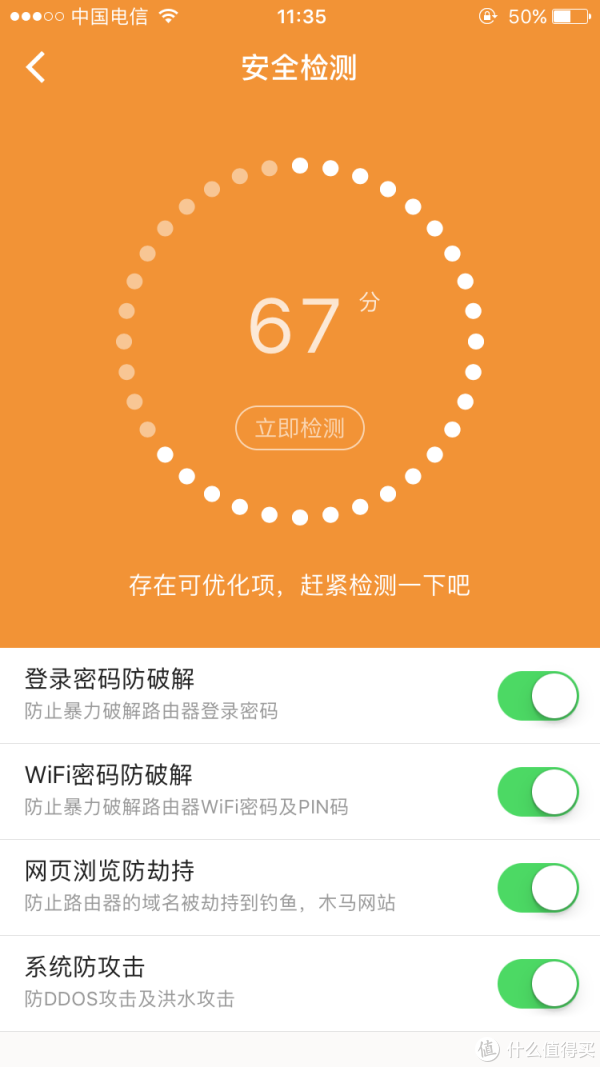腾达 AC9 无线路由器使用总结(设置|信号|速度)
-
摘要来自:
-
摘要来自:
 花枝鼠
花枝鼠 -
摘要来自:2019-07-22
【什么值得买 摘要频道】下列精选内容摘自于《“0元购”:Tenda 腾达 AC9 千兆路由器 开箱测评》的片段:
看外观并没有看出来和之前卖的有什么不同。上大学那会买了一个腾达的路由器,那是我的第一个腾达路由器,印象很差劲,因为电源适配器一直有滋滋声。

背面是参数。可以看出这货在腾达家也就是个标准配置,AC 6是入门的,AC15是高端,AC18是旗舰款。

看到“0元购”活动说明卡的那一刻,心里悬着的大石头总算落地了,终于不用退货了。

配件很简单,分别是路由器主机、支架、电源和网线

路由器背面的贴纸上有激活码,这货居然没有电源开关,这点很不爽。USB 口也是2.0不是3.0,不过无所谓,用的很少。

初步设置
设置过程也是非常简单,跟着向导走就行。前提是和电脑用网线连接起来,然后电脑本地连接设置为自动获得 IP地址。
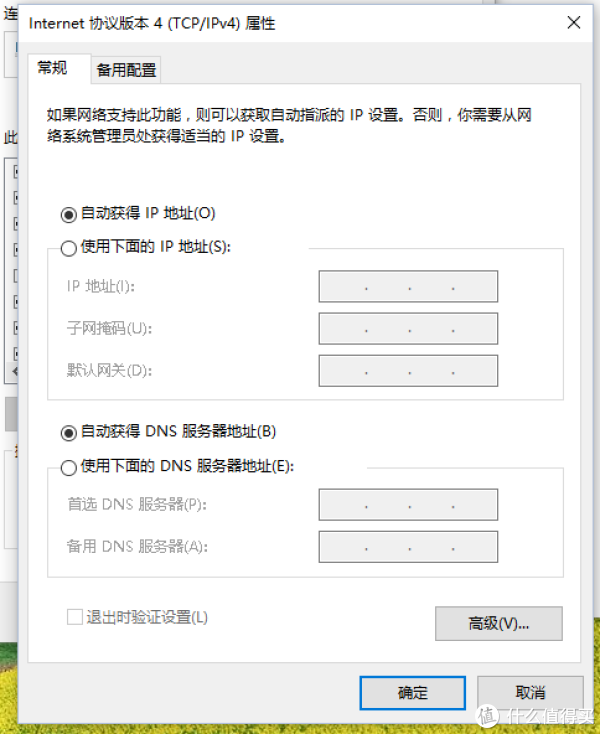
速度1.0Gbps,可以看到确实是千兆口
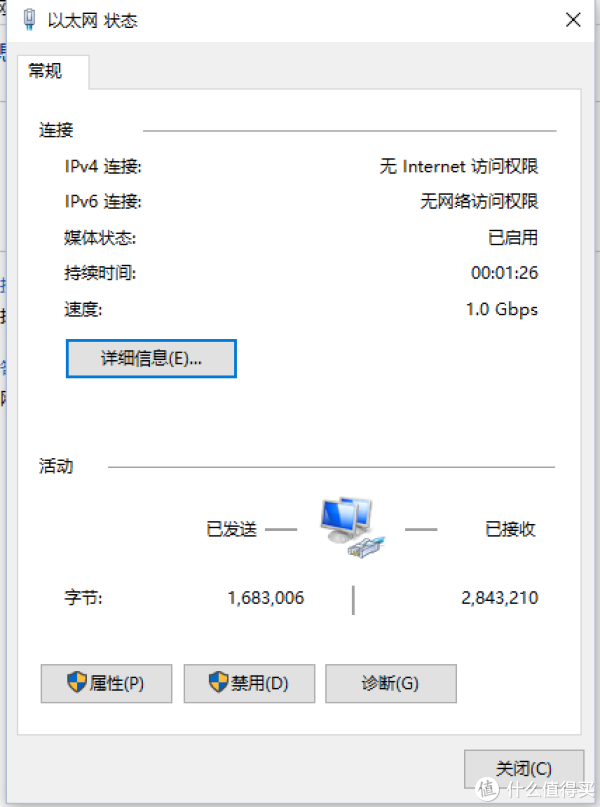
输入 http://tendawifi.com 就可以打开路由器的设置界面了
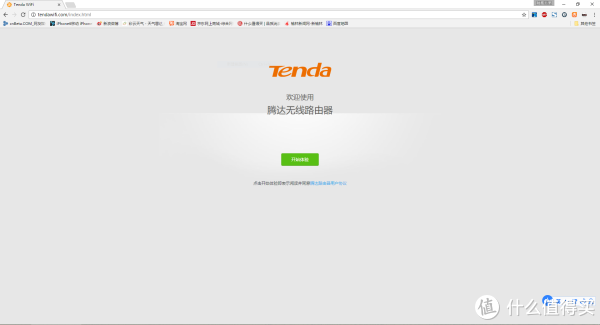
选择连接方式,我的是宽带拨号连接,输入账号和密码
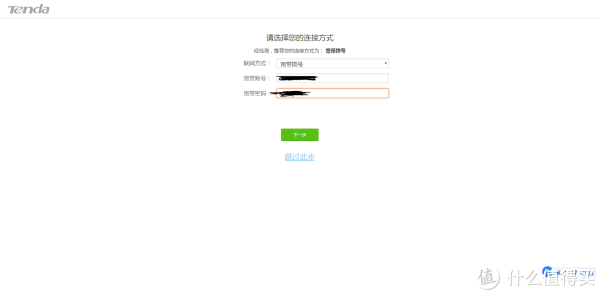
接着是无线设置,这是2.4G的的设置,这里输入密码后,一会5G的密码会和这个一致
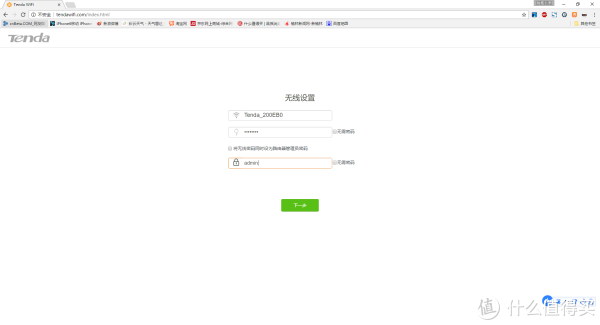
设置完成后就可以上网了。注意右边那个,有0元购的激活按钮。
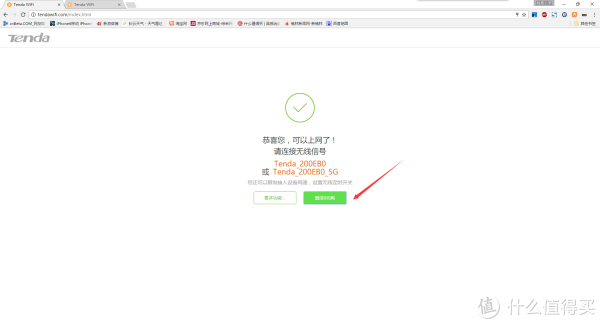
0元购激活
点击后跳转到下面的连接,输入路由器背面的激活码
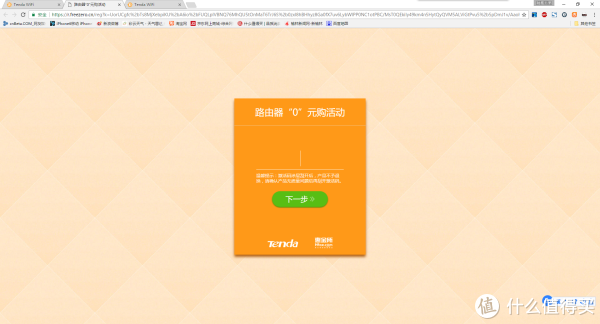
然后又跳转到了惠金所的注册界面,输入信息注册即可,因为我的今天收不到验证码,所以后续步骤以后再补充。
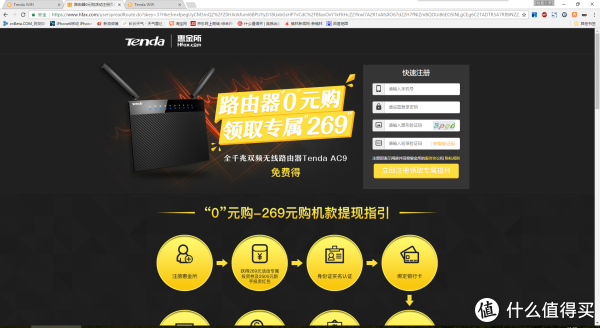
提现指引

活动规则,截止到2018年5月30日。
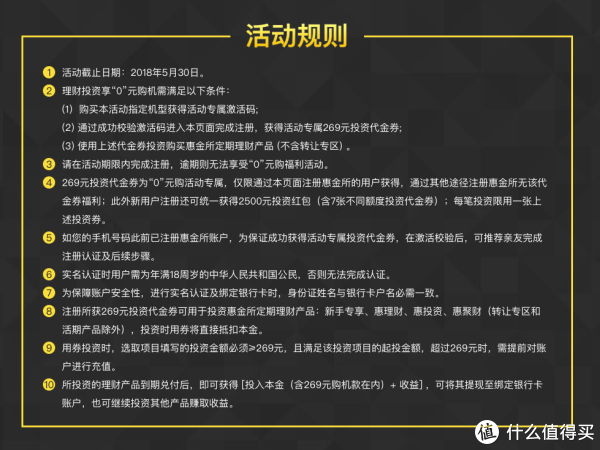
收益举例,到时候还有一丁点的利息,比斐讯的厚道。
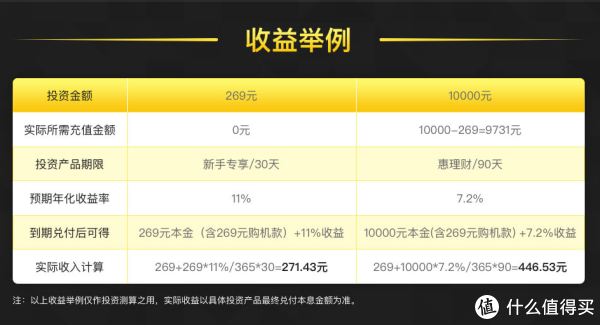
路由器的设置
输入 http://tendawifi.com/ 进入管理界面后就可以看到如图所示的界面,首先是网络状态。可以看到实时网速、连接设备数量等信息
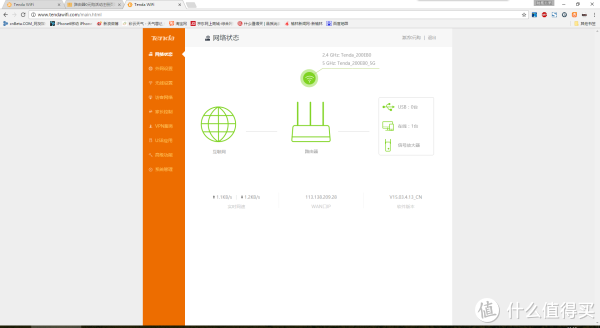
外网设置,可以看到上边有一个双线路接入,因为我是单线路,所以也没试。不过这个价格自带这个功能还是很牛的,比我的R7000都强,R7000/R6300这些自带的固件都没这个双线路接入的功能。
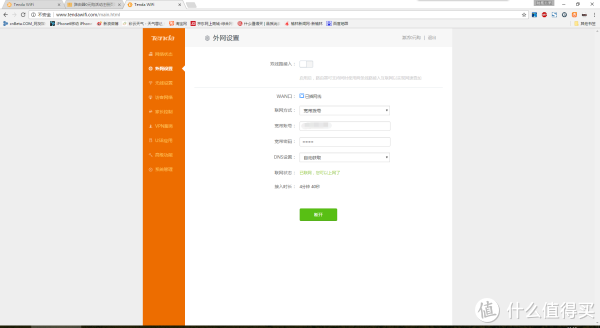
无线设置,可以看到设置很丰富。个人还是比较喜欢腾达的这种展现方式,直观明了,比网件做的好。
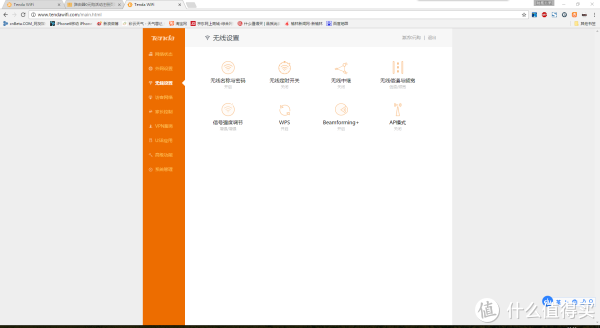
网件的是树形的,但是不太好找。
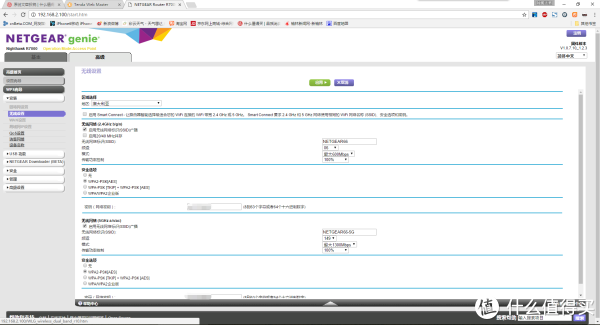
信道和频宽建议这样设置。如果你家附近无线网络很多,那2.4G的建议频宽这是为20。
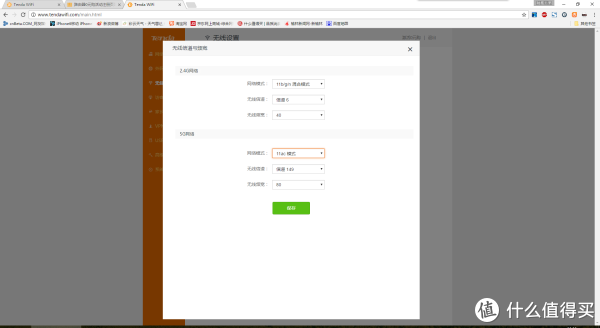 无线信号强度调节,默认是增强。
无线信号强度调节,默认是增强。
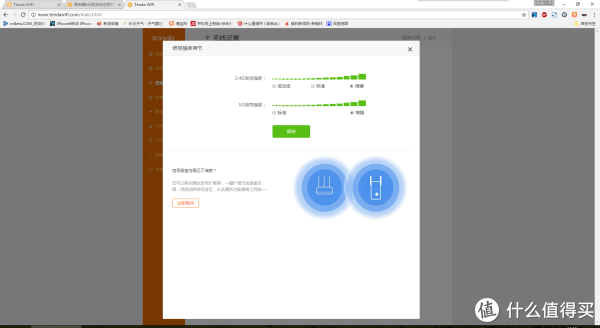
也支持AP模式
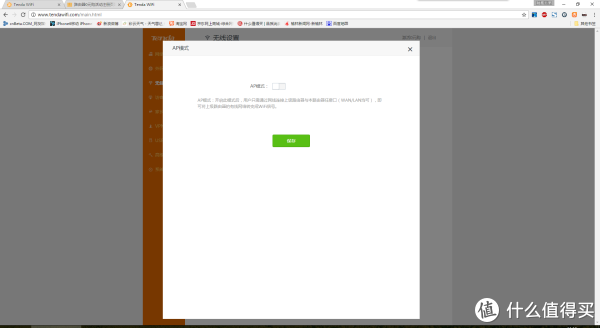
腾达的AP模式比网件的好,腾达的不管什么模式都可以通过 tendawifi.com进入路由器的管理界面,网件的就不可以
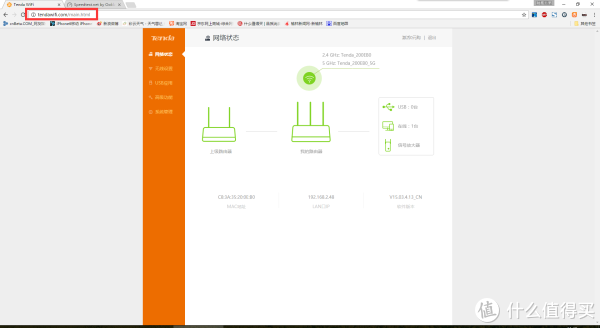
网件这个我是通过在主路由中指定了IP才进入设置界面的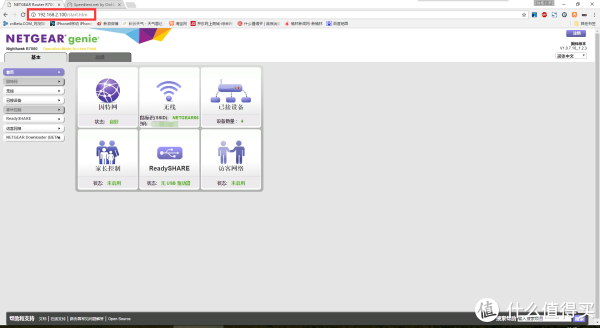
Beamforming技术,这个网件、华硕都有的,简单的说就是把无线信号向接收端增强发射,就像手电筒照明一样。
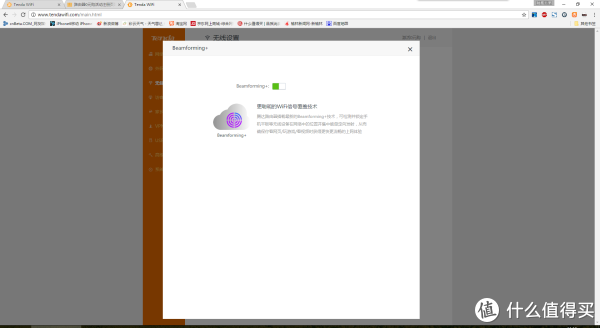
访客网络的设置,比较好的一点是可以自定义时间长短,这点比较人性化。
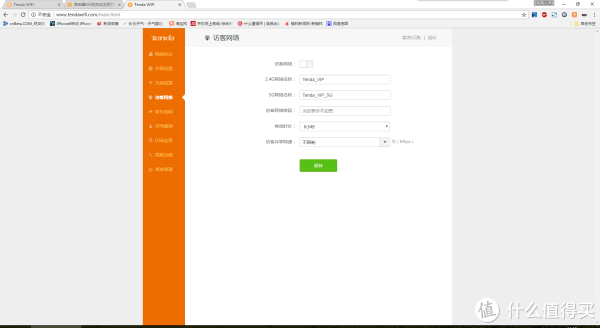
网件只有开关,没有时间长短的设置。
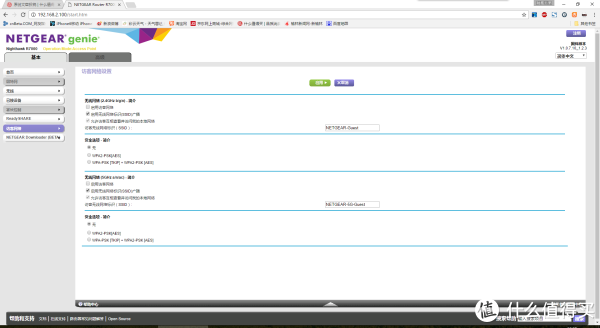
家长控制功能
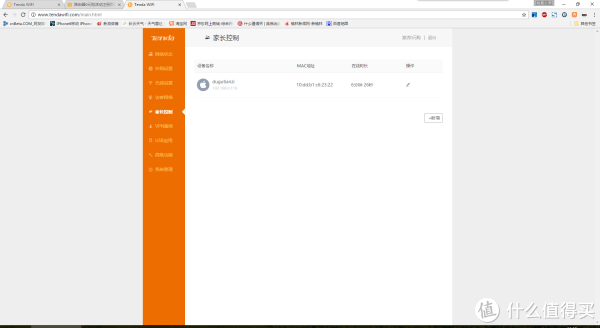
自带VPN服务
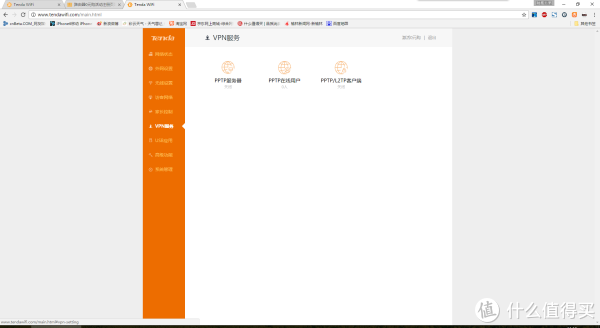
USB应用,可以共享打印机到网路上,方便局域网打印
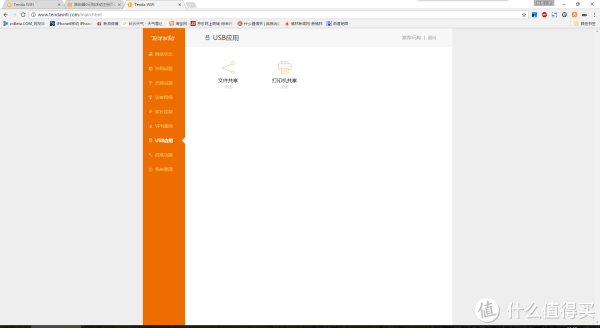
高级功能里就比较丰富了,可以设置的地方很多。

支持APP远程管理,很不错
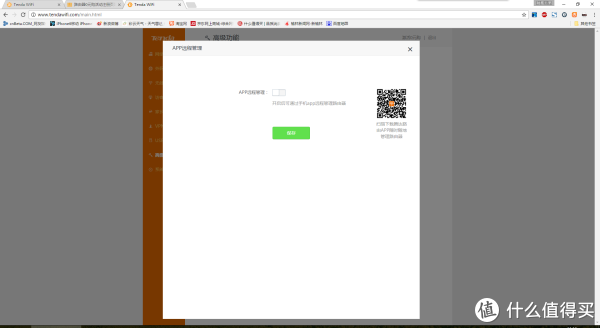
IPTV的设置,没试过
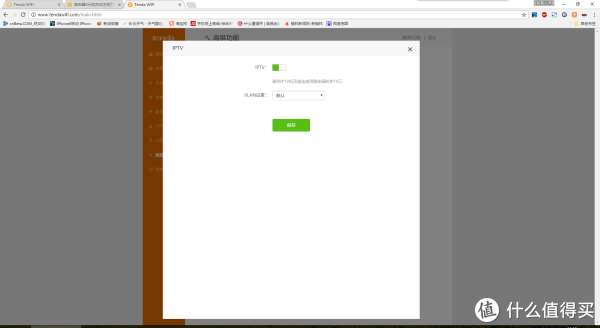
网购比价,开了没效果,也许是我打开的方式不对。。。
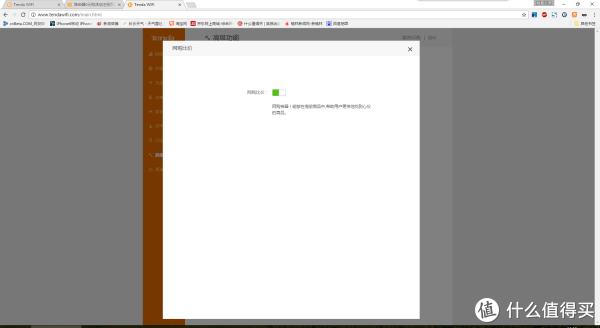
检查了一下没有新版本
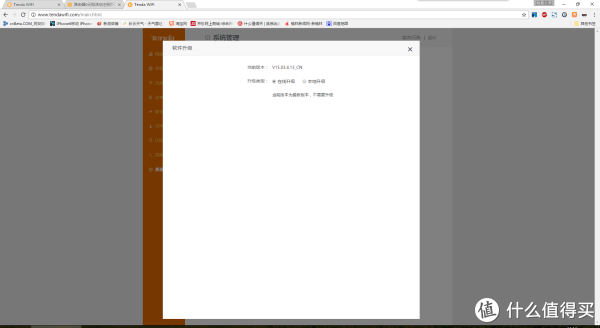
系统状态
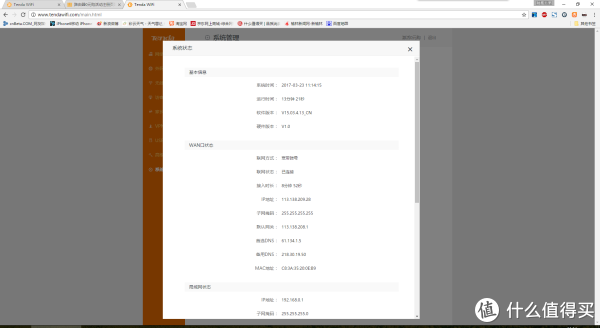
测了一下速度正常,延迟貌似还低了3ms
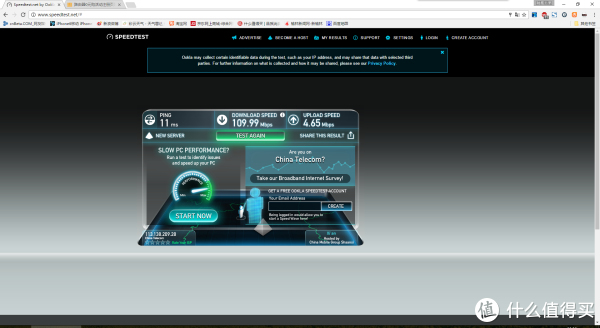
手机APP使用
首先下载“腾达路由”APP,打开APP后首页是连接设备,显示出当前连接到路由器的设备。上方还有实时的速度显示。
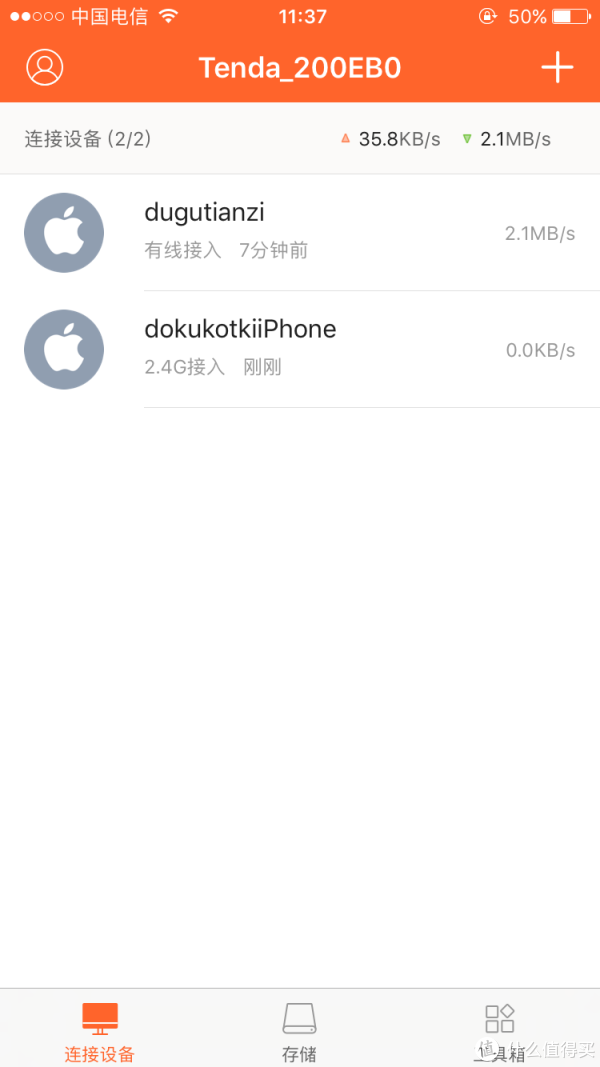
工具箱,设置项几乎和网页版一样丰富,这点比网件强多了,网件自家的APP相比起来真是很寒酸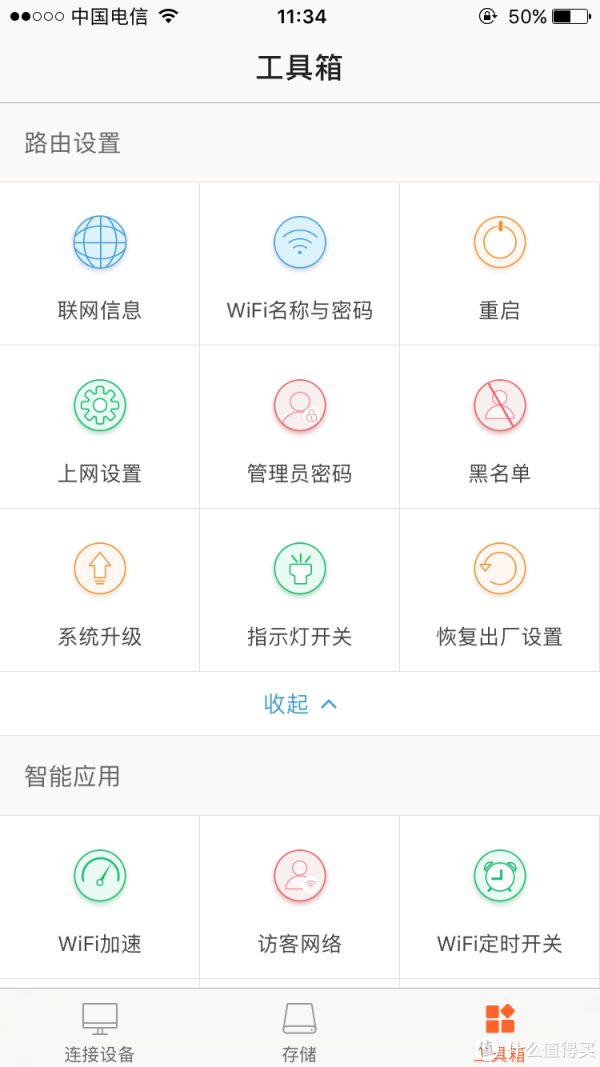
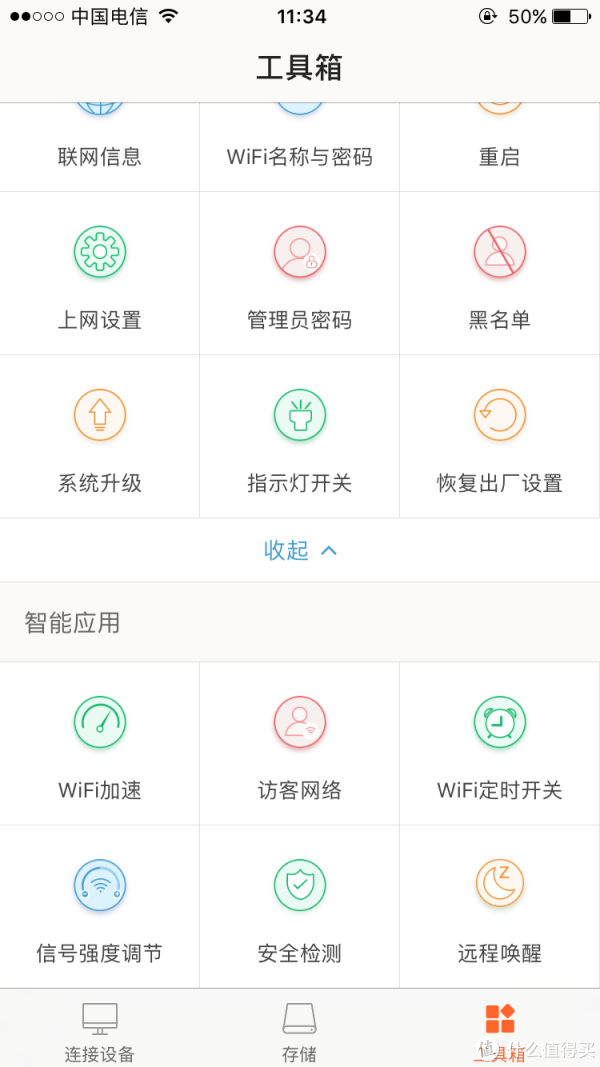
网件的真是不想说了。。。
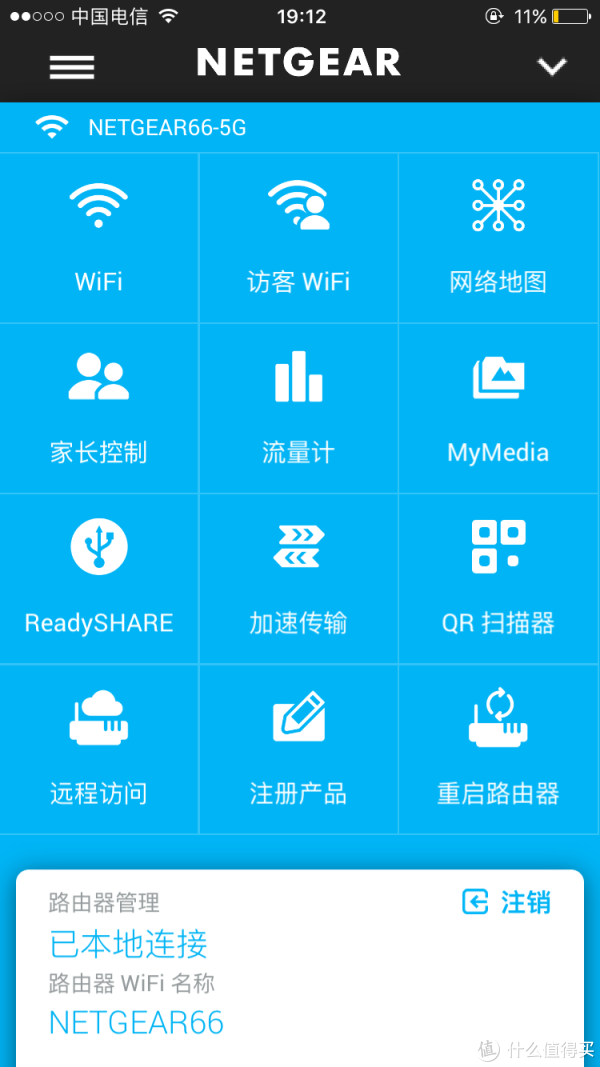
手机端WIFI设置
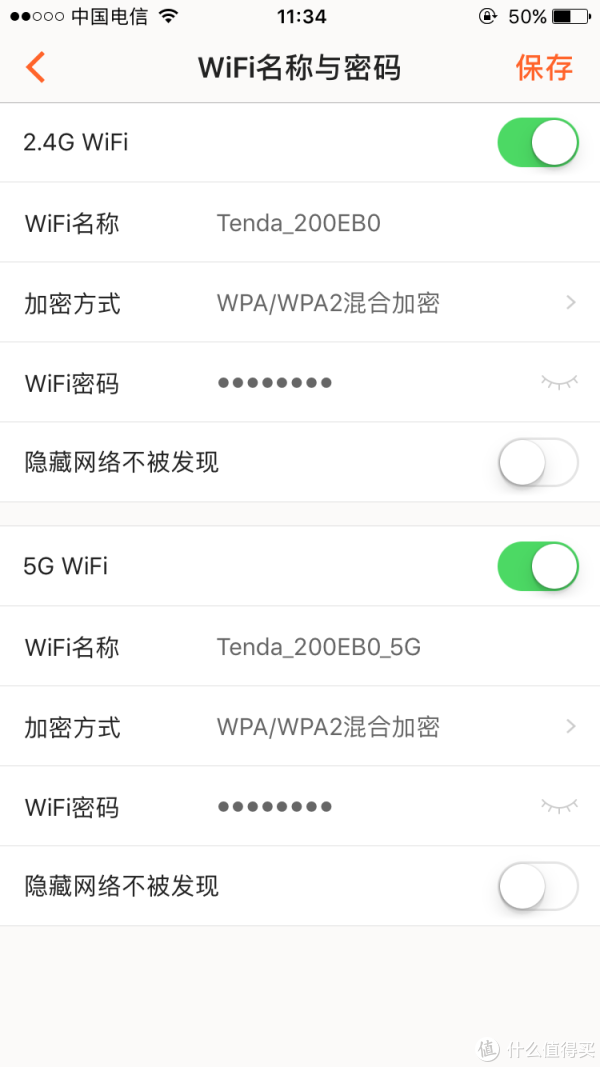
安全检测,可以检测并打分